イラストや写真編集に使える無料のソフトウェアの評判。無料ペイントソフトの選び方、おすすめのソフトを厳選してご紹介する。
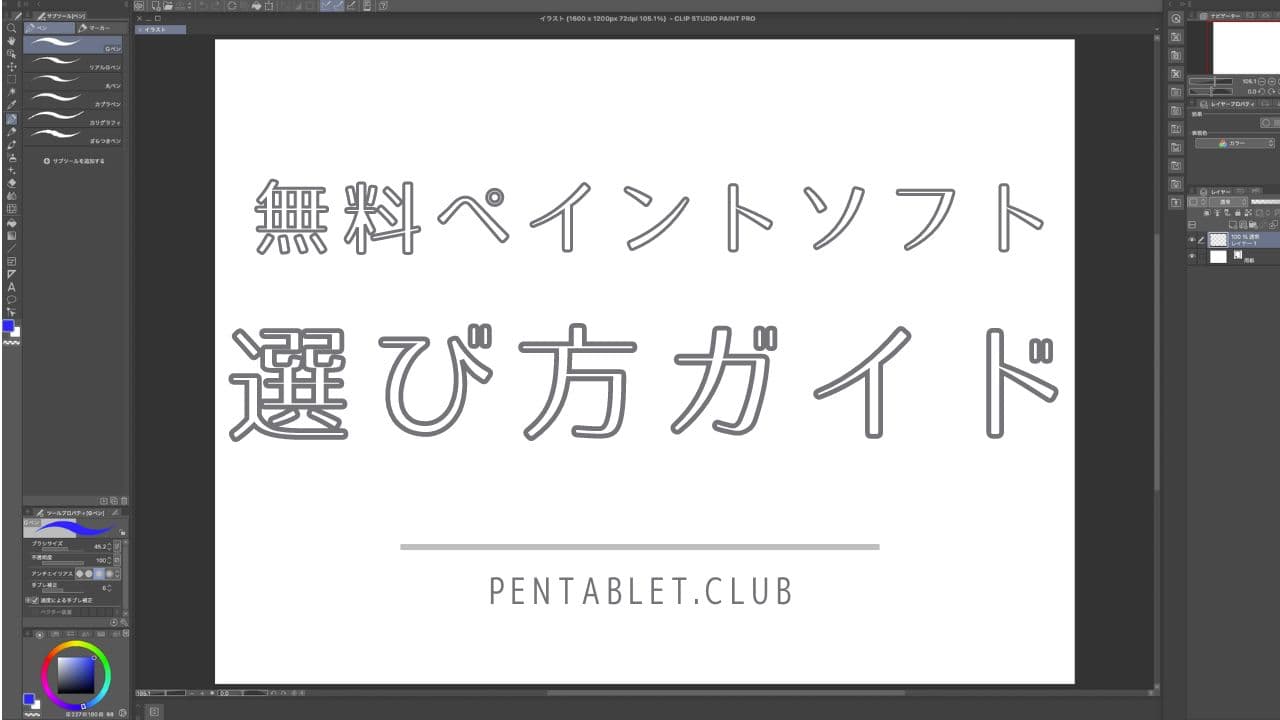
無料ペイントソフトの選び方のコツ
無料とは言ってもプロも使えるくらい本格的で使いやすいペイントソフトも多いので、どれが良いのか迷っているユーザーも多いはずだ。
イラスト、写真編集など、それぞれのニーズに合ったソフトが様々公開されている。初心者にも分かりやすく、自分に合ったペイントソフトを選ぶ方法を解説しよう。
無料のペイントソフトを選ぶ時にどんなコツがある?
1. 自分の用途を理解する
まず最初に、自分がそのソフトで何をしたいか整理しよう。
イラストを描くならばブラシやレイヤー機能、写真編集ならばフィルターや修正ツールの使いやすさが重要。自分の必要とする機能がソフトに備わっているかを確認しよう。
2.UIデザインが好みかどうか
ソフトの使いやすさも大切。直感的にUIデザインが好みかどうかも大切な要素だ。
複雑な操作や理解しにくいUIデザインだと、初心者の方にとっては使いこなすのが難しい。わかりやすいUIか、単純に自分が使っていて楽しめそうかを確かめよう。
3. レビューや評価をチェック
他のユーザーの意見やレビューを参考にするのも有効。実際にそのソフトを使っている人の感想や評価を見て、実際の使い勝手や機能面を知ることができる。
4. サポートやアップデートの頻度
開発元が定期的にアップデートを提供しているか、サポートが充実しているかも重要。セキュリティの向上や新機能の追加など、ソフトの進化や改善が続いているかを確かめよう。しばらくアップデートされていないソフトはセキュリティ面で心配なので使わないのがベター。
以上のポイントを参考にして、自分のニーズに合った無料ペイントソフトを選ぼう!
手軽に使える!最高の無料ペイントソフト5選
初心者向けに使いやすくておすすめのソフトを5つピックアップした。それぞれの特長をチェックして、自分に合ったソフトを見つけよう。
この5つはユーザー数も多くて一定の高い評価を受けているものたち。現在も定期的にアップデートされているのでどれも安心して使用できる。
Krita
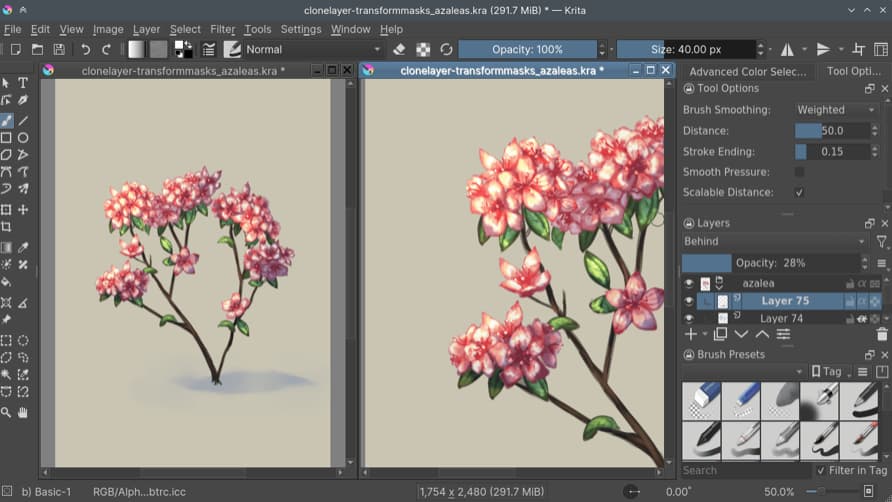
Kritaはオープンソースのペイントソフトで、漫画制作にも対応。鉛筆、ペン、エアブラシ、水彩ブラシなど様々なタイプの描画モードに対応。ベクターレイヤーとラスターレイヤーの両方に対応。ペンの一部がこちら。
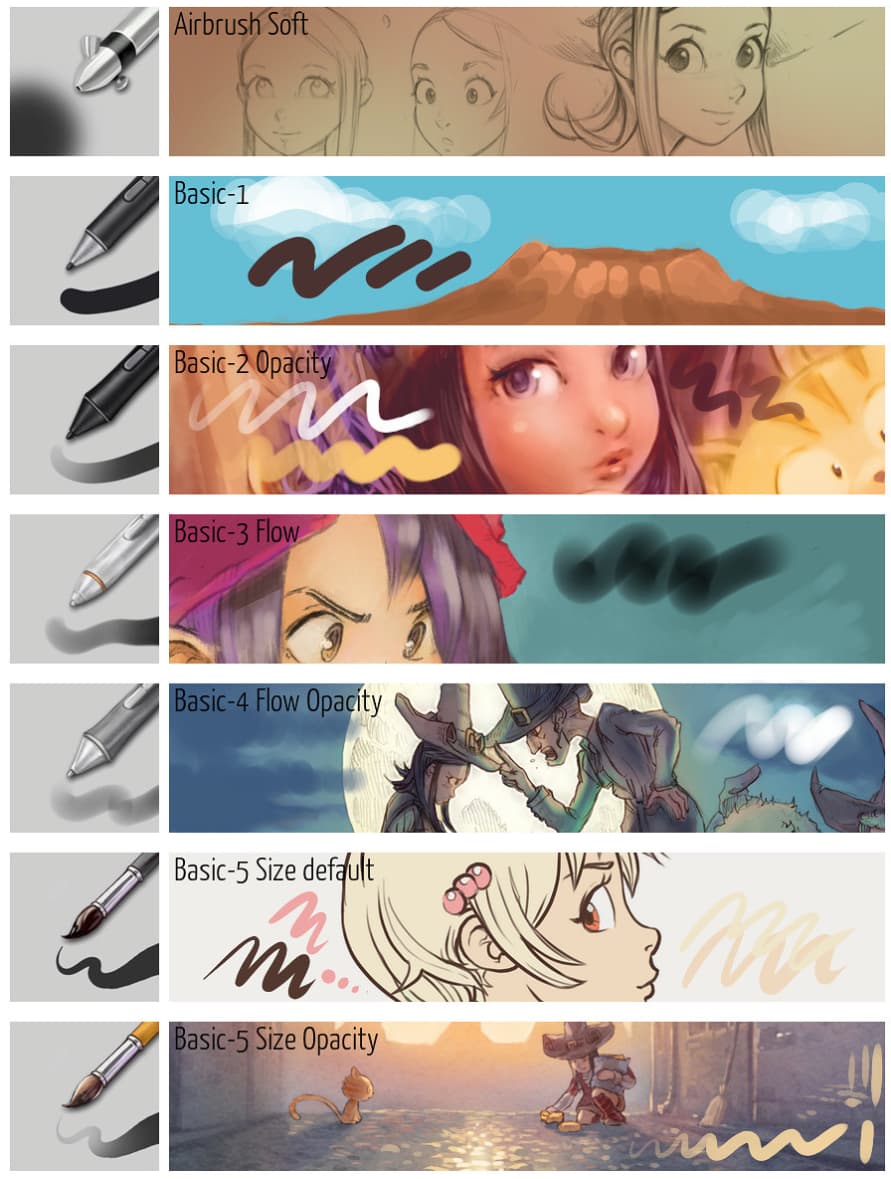
イラストだけではなく、アニメーション制作など様々な用途に使える。初心者からプロまで幅広いユーザーにおすすめのソフトだ。
GIMP (GNU Image Manipulation Program)
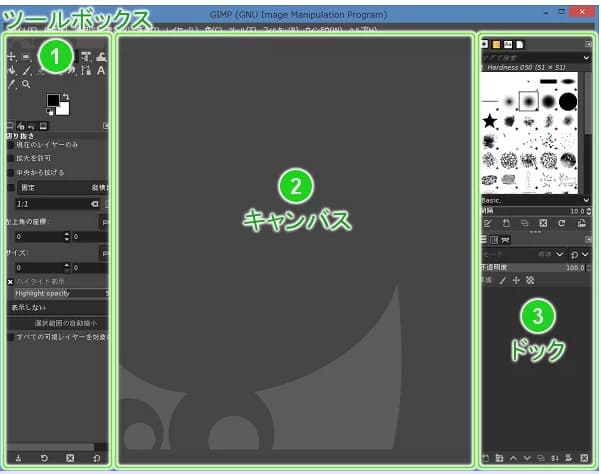
GIMPの特徴は、様々な機能を追加できるプラグインが多く用意されていること。
機能を拡張できるので幅広いユーザーのニーズに応えている。カスタマイズ性が高い分ペイントソフト初心者にとっては少しハードルが高い。画像編集機能も豊富で、ぼかしやシャープ、ノイズ、歪みなどで画像加工に対応。
多くのユーザーを抱えているだけあって、非常に詳細でわかりやすいマニュアルも準備されている。ペイントソフトをじっくり学べるので、時間を取れる方、マニュアルを読み込むのが好きな方におすすめしたい。
FireAlpaca

FireAlpacaは特に初心者にお勧めしたいペイントソフト。
シンプルな操作性と可愛らしいデザインで入門にぴったりだ。マニュアルもポップで見やすいので、お子さんにもおすすめ。
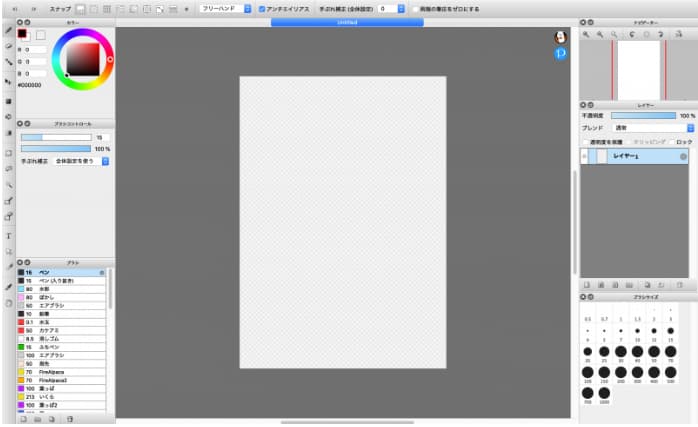
機能も一通り揃っていて、豊富なブラシ、レイヤー機能にも対応しているので本格的なイラストまで対応できる。
MediBang Paint
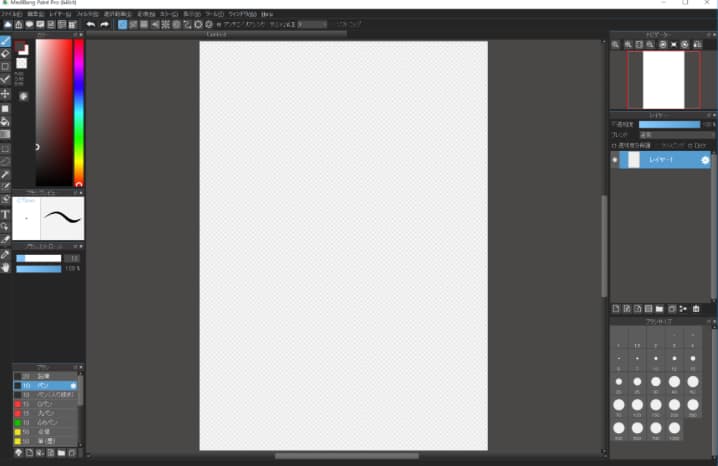
MediBang Paintは漫画制作に便利な機能が多数用意されている。
漫画のコマ割りが簡単にできるコマ割り機能や、漫画の背景などで使用できるトーン素材が用意されている。もちろん鉛筆、ペン、エアブラシ、水彩ブラシなどの様々なブラシ、レイヤー機能が搭載されている。

他にもジャンプPAINTというソフトも用意されている。
ジャンプ公式の漫画制作ソフトで、ペンやトーン、フォントが全て無料。ジャンプ編集部による書き方講座やジャンプ作家の説明があったりと初心者が楽しめる要素がたくさんあるので、こちらもおすすめ。
Clip Studio Paint (最大6ヶ月無料)

ClipStudio Paintは有料ソフトなのだけれど、定番中の定番ペイントソフトなのでご紹介したい。最大で6ヶ月無料で使えるので、まず試してみるのもおすすめ。
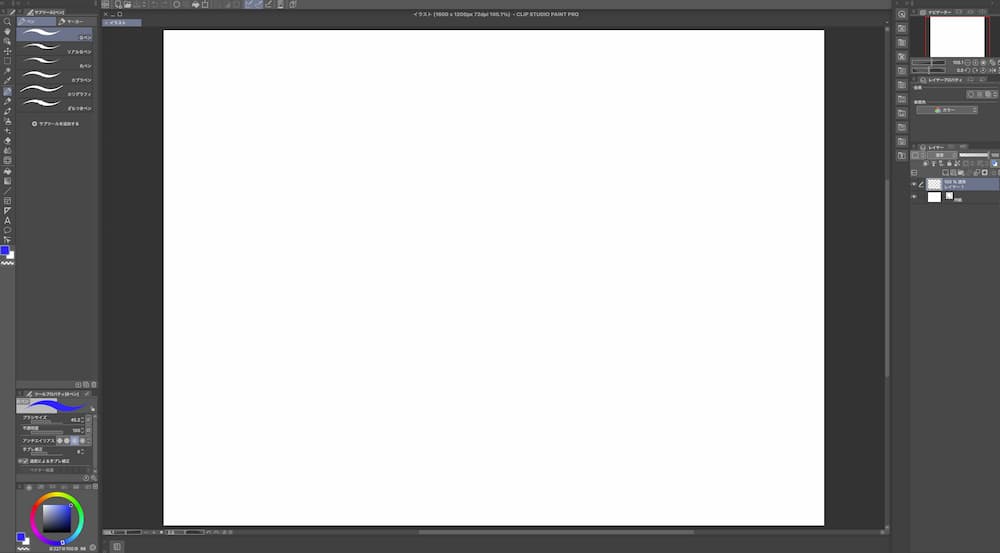
株式会社セルシスが開発しているペイントソフトで、高品質なブラシやフィルターでイラストや漫画、アニメーションに制作に対応。ワコムのペンタブにバンドルされていたりと、幅広いユーザーに選ばれている。
無料ペイントソフトを使いこなすためのコツ
無料のペイントソフトは有料のものと比べて機能が制限されている場合もあるけれど、十分に使いこなせばプロ並みの作品を制作できる。
ブラシの設定をカスタマイズする
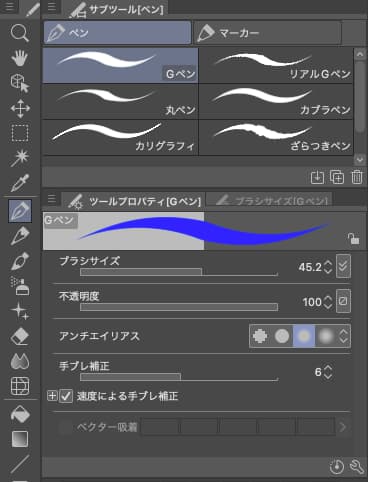
ブラシツールは、ペイントソフトの基本的なツールださまざまなブラシを使用して、描画や塗りつぶしを行うことができる。
ブラシの設定をカスタマイズすることで、自分の好みに合わせてブラシを使いこなすことができる。ブラシの形状やサイズ、色など、さまざまな設定を試してみよう。
- 鉛筆ブラシの硬さを調整することで、線の太さや濃さを変更する。
- エアブラシの散らばり具合を調整することで、グラデーションやぼかしなどの表現をする。
レイヤーを活用する

レイヤーは、画像を重ねて編集するための機能だ。レイヤーを重ねれば、さまざまな素材や効果を組み合わせることができる。レイヤーの透明度や不透明度を調整することで、重なり具合を調整することも可能だ。
- 背景とキャラクターを別々のレイヤーにすることで、背景の色や雰囲気を変えずに、キャラクターの色や表情を変更する。
- レイヤーを重ねて、さまざまな素材を組み合わせて、複雑な背景を作成する。
ショートカットキーを覚える
ショートカットキーを覚えれば作業をより効率的に行える。よく使うコマンドのショートカットキーを覚えておこう。
- ブラシサイズを変更するショートカットキーを覚えておくと、マウスでサイズを変更するよりも早く、正確にサイズを変更することができる。
- レイヤーを追加するショートカットキーを覚えておくと、レイヤーを追加する手間を省くことができる。
他のユーザーの作品を参考にする
他のユーザーの作品を参考にして、新しい表現やテクニックを学ぼう。SNSやブログなどで、他のユーザーの作品を検索して、気に入った作品を見つけるのもおすすめ。Youtubeでチュートリアルや解説動画をチェックしよう。
継続して練習する
どれだけコツを知っていても、実際に使ってみないと上達しない。継続して練習することで、徐々に使いこなせるようになってくるものだ。毎日少しずつでもいいので、ペイントソフトを使って練習しよう!